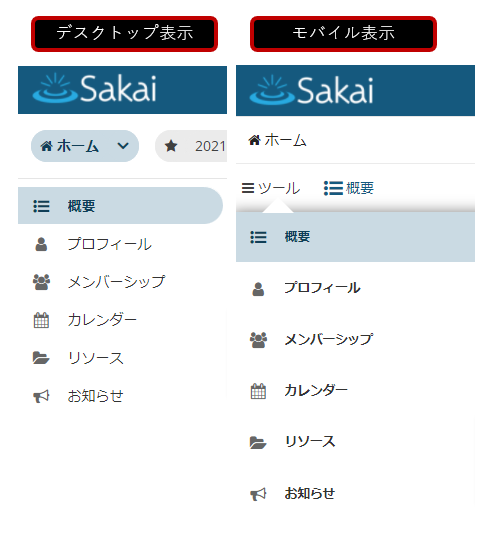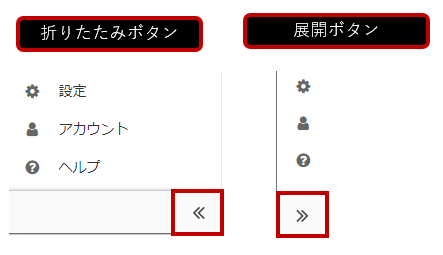アクセシビリティ情報
Sakaiは、コミュニケーション、評価、コンテンツ配信などのためのオンラインツールを提供し、教員と学生を支援するために作られた学習管理システムです。
Sakaiはサイトで構成されており、各サイトにはサイト作成者が選んだいくつかのツールが用意されています。また、自分専用の「マイワークスペース」というサイトがあり、個人情報にアクセスしたり、設定を変更したりすることができるようになっています。
このドキュメントは、支援技術にとらわれず、画面表示のさまざまな要素を簡単に説明し、アクセシビリティのためにどのように実装されているかを解説し、特別な支援が必要な場合にはより深く掘り下げて説明します。
支援技術に関する具体的な支援が必要な場合は、所属機関の障がい学生サービスおよび/または情報技術サービスの窓口にお問い合わせください。
その他の情報は、Confluence Wikiのアクセシビリティ・ワーキンググループをご覧ください。
このページの画像に表示されている内容は、各機関のSakaiのカスタマイズにより、実際の内容と異なる場合があります。
この記事では以下のことを説明しています。
支援技術について具体的な支援が必要な場合は、各教育機関のウェブサイトで、アクセシビリティ対応を支援する団体の連絡先を確認してください。
デスクトップとモバイルの比較
Sakaiでは、画面サイズに合わせてレスポンシブデザインを採用しているため、インターネットブラウザのウィンドウの幅が770ピクセルより大きい場合にのみ表示される要素があります。 以下の説明では、インターネットブラウザのウィンドウの幅が770ピクセル以上の場合の表示をデスクトップ表示とします。 モバイル表示は、より小さなウィンドウでの表示となります。
Sakaiの要素
Sakaiの中で常に存在しているのは以下の通り。
- クイックアクセスSkip to...リンク
- Sakaiにログインしているかどうかに応じて、以下の2つの項目のいずれかが表示されます。
- ログイン前:ログインリンク
- ログイン後:すべてのサイトを表示メニュー、自分のプロフィール画像と名前(ログアウトするときにアクセスするメニュー)
- お気に入りのサイト一覧(デスクトップ表示時)
- 現在のサイトのメニュー
- ツールナビゲーションの展開・折りたたみ機能(デスクトップ表示のユーザ向け)
- コンテンツエリア
- フッタ
メインナビゲーションの重要なアクセスキー
Sakaiサイトの主要な要素は、アクセスキーでアクセスできます(アクセスキーの使い方については注釈を参照)。
コンテンツ:このアクセスキーを使うと、作業しているサイトを含むエリアに移動します。
- ランドマーク:メイン(「コンテンツへ移動」をクリック)
- アクセスキー:[C]
ツール:すべてのSakaiサイトには、現在のサイトのツールへのリンクを集めたメニューがあります。
- ランドマーク:ナビゲーション(ツール)
- アクセスキー:[L]
すべてのサイトを表示:ログイン後、このメニューを使ってアクティブなサイトにアクセスできます。
- ランドマーク:ナビゲーション(マイサイト)
- アクセスキー:[W]
注:アクセスキーを起動するための正確なキーボードコマンドは、お使いのコンピュータのOSやインターネットブラウザによって異なります。 一般的に使用されているブラウザでは、以下のコマンドが使用されています。
- ほとんどのWindowsブラウザではShift + Alt + [アクセスキー] です。
- ほとんどのMacのブラウザではCtrl + Option + [アクセスキー] です。
このノートに記載されているアクセスキーに関する情報は、WebAIM.org(新しいウィンドウが開きます)から提供されています。 アクセスキーについての詳細は、WebAIMのウェブサイトKeyboard Accessibility © WebAIM(新規ウィンドウを開く)でご覧いただけます。
クイックアクセス(Skip to...)リンク

クイックアクセスリンクは、ページの最初にある3つのリンクです。ページタイトルの後に音声読み上げソフトでアナウンスされます。
これらのリンクは、ユーザがSakaiの頻繁に使用するエリアにアクセスするためのものです。
上の写真は、Sakaiにログインした後、ChromeでキーボードのTabキーを使って移動すると、通常は見えないリンクがページ上に表示されています。
サイト
デスクトップ表示でログインすると、お知らせのアイコンに続いてサイトメニューが表示されます。
モバイル表示では、自分のプロフィールアイコンの下にサイトメニューが表示されます(次項参照)。
サイトメニューを展開すると、有効なサイトにアクセスできます。
お気に入りサイト一覧(デスクトップ表示)
- ロケーション:デスクトップ表示の場合のみ、メニューの後にお気に入りのサイトリストが表示されます。
- ランドマーク:ナビゲーション(サイト一覧はここから始まります。)
- 見出し:レベル1(サイト一覧はここから始まります。)
このリストには、あなたがよく利用するサイトへのリンクが含まれています。 リストに表示されるサイトは、すべてのサイトを表示メニューから「お気に入り」として選択することができます。 各お気に入りサイトのタブからは、そのサイトにアクセスすることができます。 また、メニューにタブを移動して下矢印キーを押すと、そのサイトのツールのサブメニューが表示され、選択したサイトのツールに直接アクセスできるようになります。
お気に入りのサイトの数が多い場合は、最初の15サイトのみがこのリストに表示されます。
リッチテキストエディタのアクセシビリティ
テキストを入力できるSakaiのほとんどのエリアでは、リッチテキストエディタを使って、テキストの編集や書式設定、リンク、画像、メディアの追加ができます。
リッチテキストエディタのツールバーにキーボードでアクセスする手順は、リッチテキストエディタのキーボードショートカットを教えてください。をご覧ください。
画面構成要素の拡大、色・コントラストの変更の指示
さらなる支援を
さらにサポートが必要な場合は、お住まいの地域の教育機関のアクセシビリティサポートリソースにお問い合わせください。